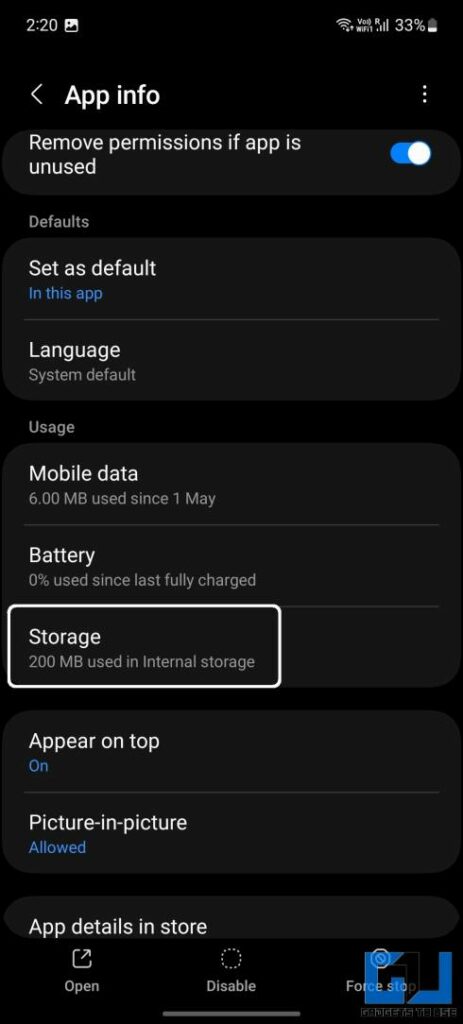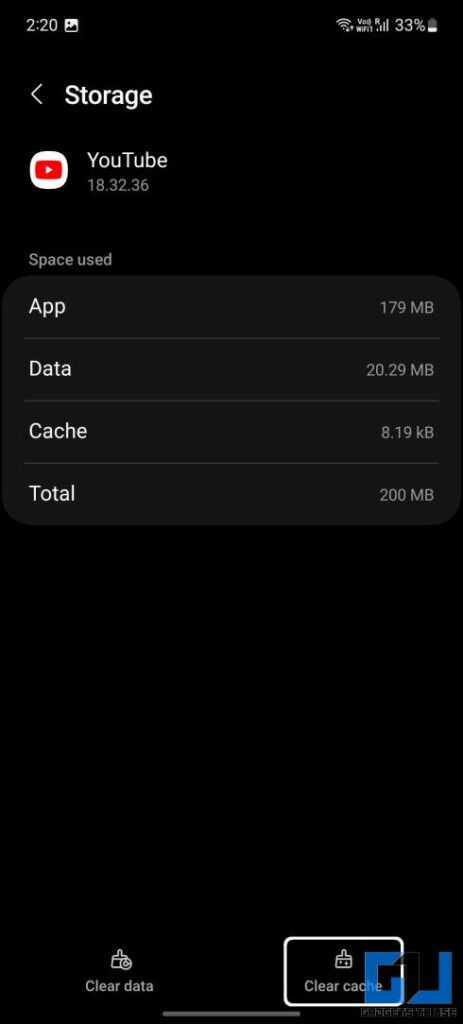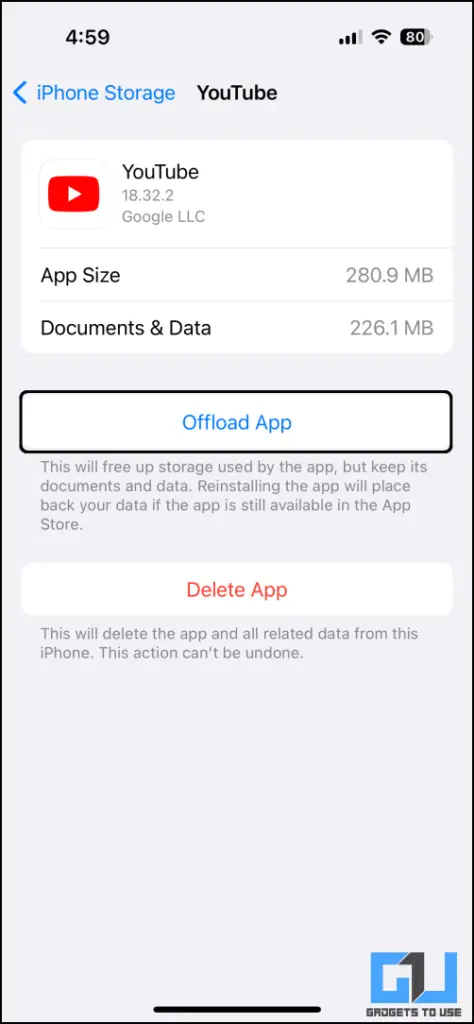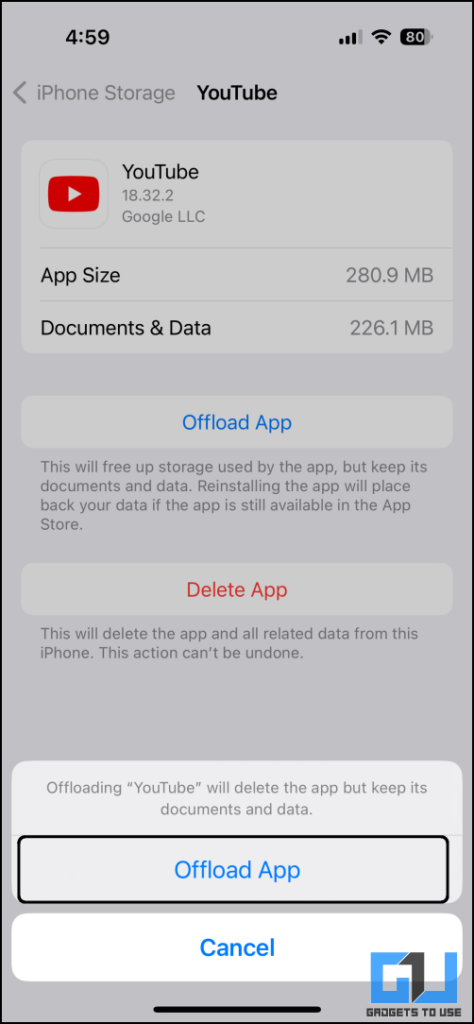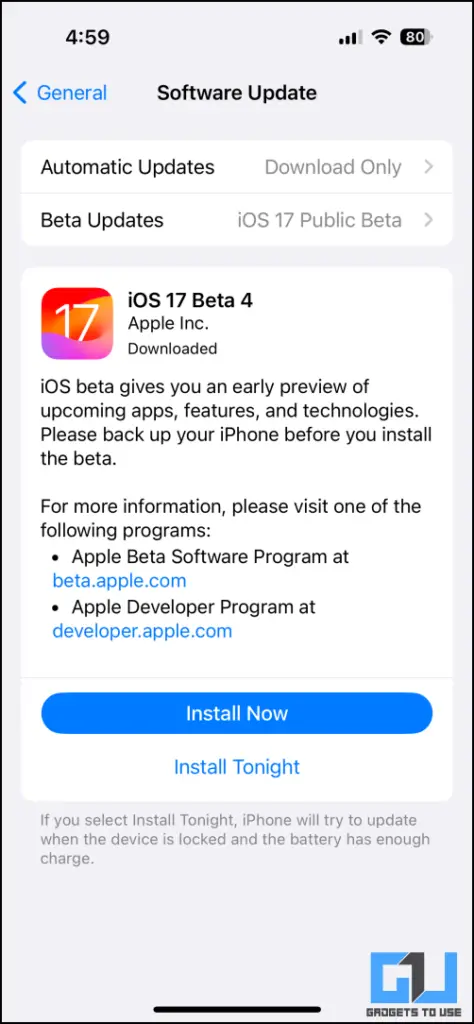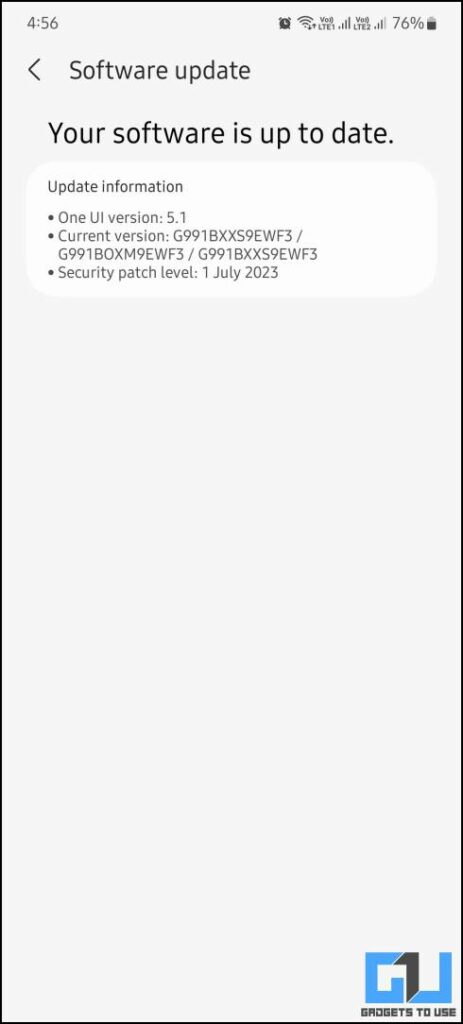[ad_1]
YouTube Shorts è un’ottima alternativa ai reel di Instagram con molte opzioni extra che non troverai su altre piattaforme. Ultimamente, gli utenti hanno dovuto affrontare un nuovo problema su YouTube Shorts che mostra una schermata nera invece del video Shorts sull’app YouTube. Ciò crea confusione e frustrazione quando desideri guardare i tuoi contenuti preferiti su YouTube. Se riscontri un problema simile sul tuo smartphone, ecco alcune possibili soluzioni e soluzioni alternative.
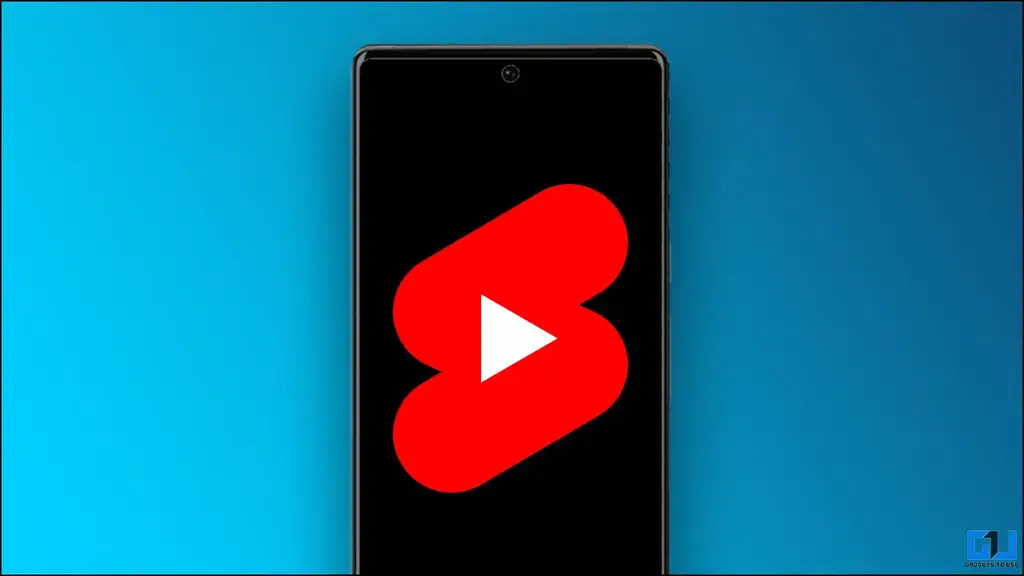
Come risolvere la schermata nera dei video di YouTube?
Potrebbero esserci vari motivi per cui viene visualizzato il problema della schermata nera su YouTube Shorts sul tuo telefono. L’app potrebbe essere obsoleta, avere problemi con Internet oppure il browser che stai utilizzando non funziona correttamente. Ecco tutte le possibili soluzioni per il problema dello schermo nero di YouTube Short.
Metodo 1: controlla la connettività Internet
La prima cosa da verificare quando si affronta il problema dello schermo nero è se la connessione Internet funziona e è stabile. Esegui un test della velocità della rete per verificare se Internet funziona correttamente. Sul tuo smartphone puoi verificarlo utilizzando app come SpeedTest o FAST. Una connessione Internet lenta può portare a questo problema e allo stesso tempo otterrai anche alcune informazioni sulla tua connessione Internet.
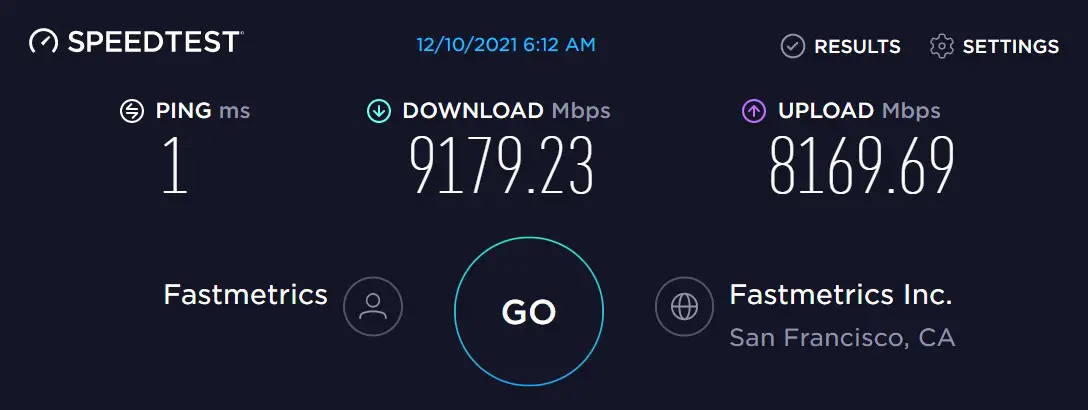
Su un PC, prova a caricare un altro sito Web in una nuova scheda. Passa a un browser diverso sul tuo PC e verifica se il problema persiste. Se Internet non funziona correttamente sul tuo PC, segui questi trucchi per risolvere i problemi di Internet. Se Internet funziona correttamente, prova la soluzione successiva.
Metodo 2: aggiorna l’app YouTube Mobile
Se la funzione di aggiornamento automatico è disattivata sul tuo smartphone, è possibile che il problema della schermata nera su YouTube Shorts sia causato da un’app obsoleta o da un bug. Puoi aggiornare la tua app YouTube su Google Play Store su Android o App Store su iPhone.
Metodo 3: svuota la cache dell’app YouTube
Una volta aggiornata l’app, svuota la cache per ripristinare eventuali problemi di cache errati e controlla se il problema persiste. Puoi svuotare la cache del tuo iPhone scaricando l’app e installandola di nuovo dall’App Store. I passaggi per entrambi i metodi sono menzionati di seguito.
Androide
1. premi il Applicazione YouTube e tocca il (io) pulsante per aprire Informazioni sull’app.
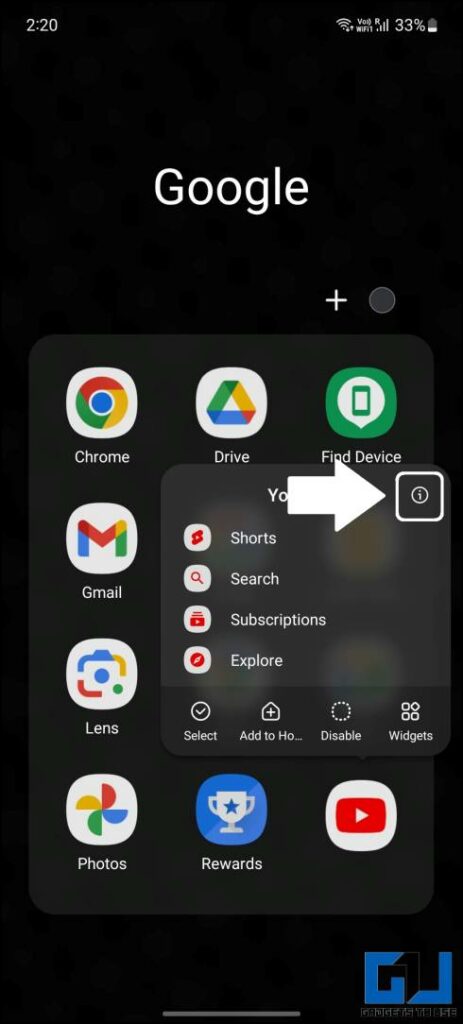
2. Aprire Magazzinaggio opzioni e toccare Chiaro Cache pulsante.
i phone
1. Apri Impostazioni e vai a Generali > Memoria iPhone > YouTube.
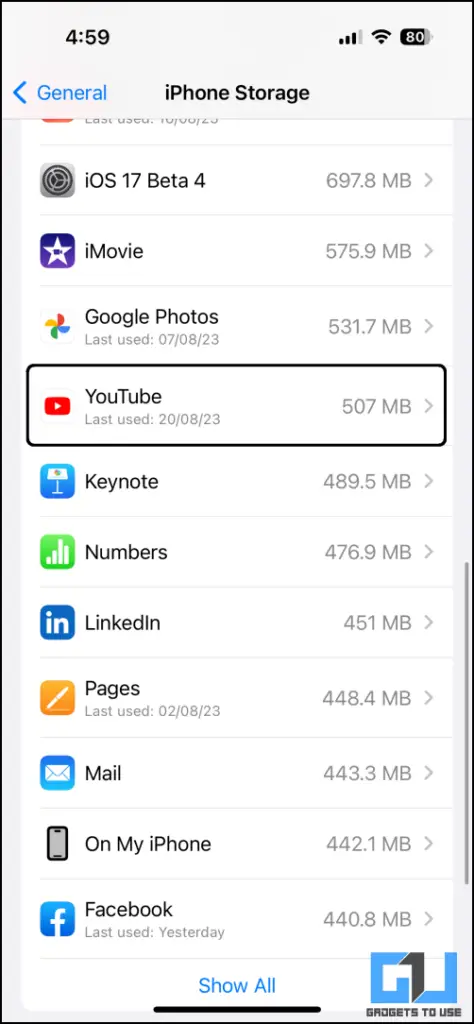
2. Rubinetto Scarica l’app E Confermare per scaricare l’app.
Una volta scaricata l’app, il telefono manterrà una copia dei dati ed eliminerà l’app e la sua cache. Ora puoi installare nuovamente l’app dall’App Store per ripristinare l’app al suo stato originale senza la cache. Ciò potrebbe risolvere il problema che stai riscontrando nei video di YouTube Shorts.
Metodo 4 – Aggiorna il sistema operativo dello smartphone all’ultima versione
Il problema della schermata nera su YouTube Short può verificarsi anche quando l’app non è compatibile con la versione attuale del sistema operativo. I produttori rilasciano patch sotto forma di aggiornamenti OTA per risolvere tali problemi. Ecco perché è sempre consigliabile aggiornare il sistema operativo del proprio smartphone all’ultima versione. Questo può essere fatto rapidamente dalle impostazioni dello smartphone.
- i phone: Vai su Impostazioni > Generali > Aggiornamento software. Qui puoi scaricare e installare qualsiasi aggiornamento disponibile.
- androide: Vai su Informazioni sul telefono nell’app Impostazioni per verificare la presenza di aggiornamenti.
Metodo 5: modifica le impostazioni del risparmio dati nell’app YouTube
L’app YouTube dispone di funzionalità di risparmio dati; prova a cambiarli dalle impostazioni dell’app. Una di queste impostazioni si chiama Riproduzione nei feed. Questa funzione controlla la riproduzione del video senza aprire il video dal feed. Si trova nelle Impostazioni generali; puoi disabilitare questa funzione per risolvere il problema della schermata nera di Shorts.
Se il problema persiste, attiva la modalità di salvataggio dati nelle impostazioni dell’app YouTube. Nel menu delle impostazioni vedrai l’opzione Risparmio dati, con molti pulsanti per controllare il salvataggio dei dati a livello granulare. Questa operazione deve risolvere il problema della schermata nera su YouTube Shorts.
Avvolgendo
Ecco come puoi risolvere il problema della schermata nera su YouTube Shorts. Ora puoi goderti i tuoi cortometraggi YouTube preferiti senza alcun ostacolo. Non esiste una soluzione sicura per questo problema, quindi prova tutte le soluzioni sopra menzionate per risolvere il problema dello schermo nero. Resta sintonizzato su GadgetsToUse per ulteriori letture simili e controlla quelle collegate di seguito.
Inoltre, leggi:
Puoi anche seguirci per notizie tecnologiche istantanee su Google News o per suggerimenti e trucchi, recensioni di smartphone e gadget, iscriviti Gadget da utilizzare nel gruppo Telegram o per gli ultimi video di revisione iscriviti Gadget per utilizzare il canale YouTube.
[ad_2]
Source link